TUIRoom (Android) 통합
컴포넌트 개요
TUIRoom은 오픈 소스 오디오/비디오 UI 컴포넌트입니다. 프로젝트에 통합한 후 몇 줄의 코드 작성만으로 화면 공유, 뷰티 필터 및 저지연 영상 통화와 같은 기능을 App에 추가할 수 있습니다. iOS, Windows 및 Mac 플랫폼도 지원합니다. 기본 기능은 다음과 같습니다.
설명:
TUIKit 시리즈 컴포넌트는 Tencent Cloud의 두 가지 기본 PaaS 서비스, 즉 Tencent Real-Time Communication 및 Instant Messaging을 사용합니다. TRTC를 활성화하면 IM과 IM SDK 평가판(100 DAU만 지원)이 자동으로 활성화됩니다. IM 과금 내역은 요금 안내를 참고하십시오.
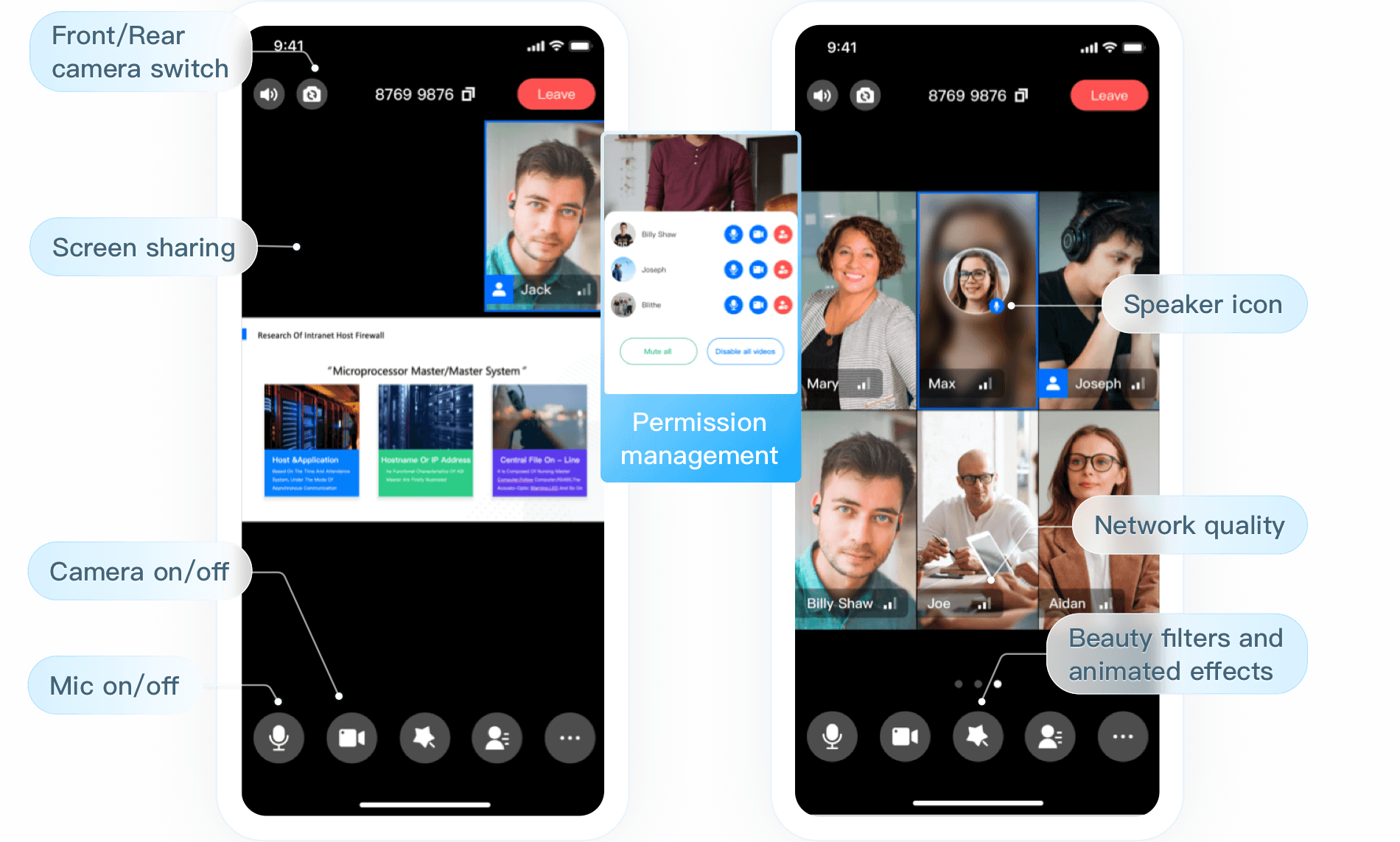 |
컴포넌트 통합
1단계: TUIRoom 컴포넌트 다운로드 및 가져오기
Github로 이동하여 코드를 복제하거나 다운로드하고 Android 디렉터리에서 tuiroom, debug, tuibeauty 디렉터리를 프로젝트로 복사한 후 다음 가져오기 작업을 완료합니다.
1. 아래와 같이
setting.gradle에서 가져오기를 완료합니다.include ':tuiroom'include ':debug'include ':tuibeauty'
2. app의
build.gradle 파일에 tuiroom, debug 및 tuibeauty에 대한 종속성을 추가합니다.api project(':tuiroom')api project(':debug')api project(':tuibeauty')
3. 루트 디렉터리의
build.gradle 파일에 TRTC SDK 및 IIM SDK에 대한 종속성을 추가합니다.ext {liteavSdk = "com.tencent.liteav:LiteAVSDK_TRTC:latest.release"imSdk = "com.tencent.imsdk:imsdk-plus:latest.release"}
2단계: 권한 요청 및 난독화 규칙 구성
1. AndroidManifest.xml에서 App에 대한 권한 요청을 구성합니다. SDK에는 다음 권한이 필요합니다(Android 6.0 이상에서는 런타임 시 마이크 액세스를 요청해야 함).
<uses-permission android:name="android.permission.INTERNET" /><uses-permission android:name="android.permission.ACCESS_NETWORK_STATE" /><uses-permission android:name="android.permission.ACCESS_WIFI_STATE" /><uses-permission android:name="android.permission.RECORD_AUDIO" /><uses-permission android:name="android.permission.MODIFY_AUDIO_SETTINGS" /><uses-permission android:name="android.permission.CAMERA" /><uses-feature android:name="android.hardware.camera"/><uses-feature android:name="android.hardware.camera.autofocus" />
2. proguard-rules.pro 파일에서 SDK 클래스를 난독화 금지 목록에 추가합니다.
-keep class com.tencent.** { *; }
3단계: TUI 컴포넌트 생성 및 초기화
// 1. 컴포넌트에 로그인TUILogin.addLoginListener(new TUILoginListener() {@Overridepublic void onKickedOffline() { // 강제 로그아웃 콜백(예시: 계정이 다른 디바이스에서 로그인된 경우)}@Overridepublic void onUserSigExpired() { // userSig 만료 콜백}});TUILogin.login(context, "사용자 SDKAppId", "사용자 userId", "사용자 userSig", null);// 2. TUIRoom 인스턴스 초기화TUIRoom tuiRoom = TUIRoom.sharedInstance(this);
매개변수 설명
SDKAppID: TRTC 애플리케이션 ID입니다. TRTC 서비스를 활성화하지 않은 경우 TRTC 콘솔에 로그인하여 TRTC 애플리케이션을 생성하고 애플리케이션 정보를 클릭합니다. SDKAppID는 아래와 같습니다.
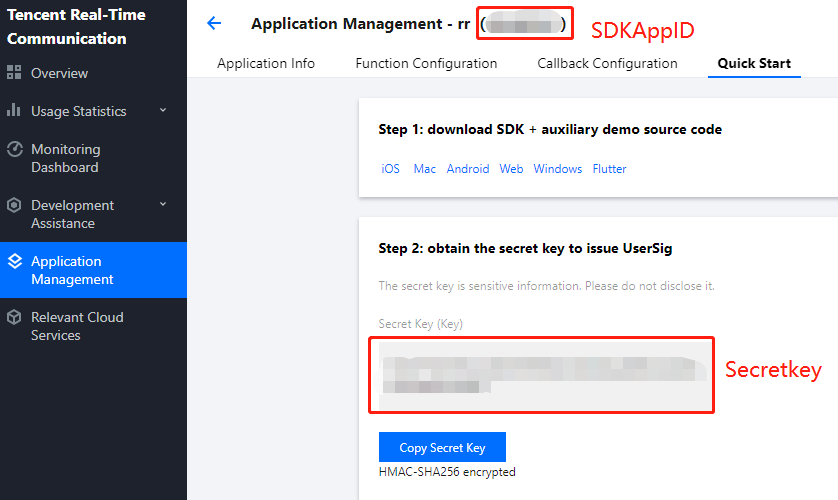
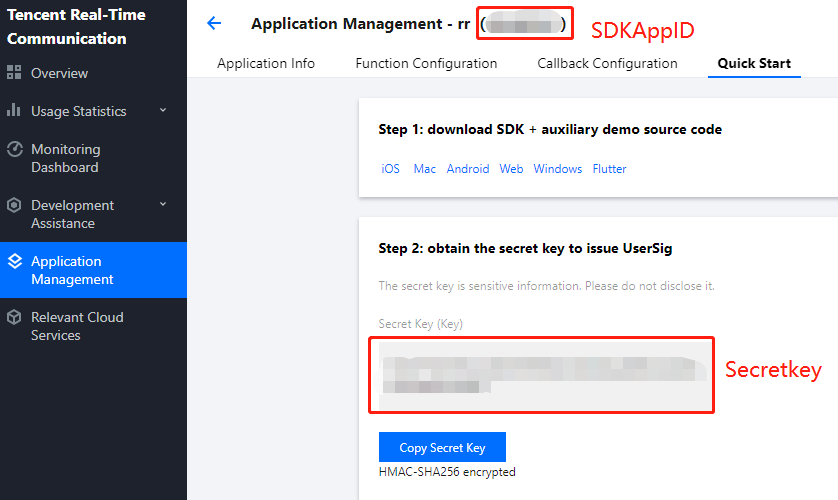
Secretkey: SDKAppID에 해당하는 TRTC 애플리케이션 키. TRTC 콘솔의 애플리케이션 관리 페이지에서 SecretKey는 아래와 같습니다.
userId: 현재 사용자의 ID로, 문자(a-z 및 A-Z), 숫자(0-9), 하이픈(-) 및 언더바(_)만 포함할 수 있는 문자열입니다. 사용자 계정 시스템과 일관성을 유지하는 것이 좋습니다.
userSig: SDKAppId, userId 및 Secretkey를 기반으로 계산된 보안 보호 서명입니다. 여기를 클릭하여 디버깅 userSig를 온라인으로. 자세한 내용은 UserSig를 참고하십시오.
4단계: 그룹 오디오/비디오 인터랙션 구현
1. 방 소유자는 그룹 오디오/비디오 대화방을 만듭니다.
tuiRoom.createRoom(12345, TUIRoomCoreDef.SpeechMode.FREE_SPEECH, true, true);
2. 다른 사용자가 오디오/비디오 방에 입장합니다.
tuiRoom.enterRoom(12345, true, true);
5단계: 방 관리(옵션)
1. 방 소유자는 TUIRoomCore#destroyRoom을 통해 방을 해산합니다.
// 1. 방 소유자가 API를 호출하여 방 해산mTUIRoomCore.destroyRoom(new TUIRoomCoreCallback.ActionCallback() {@Overridepublic void onCallback(int code, String msg) {}});방 구성원은 방 해산을 알리는 onDestroyRoom 콜백 메시지 수신@Overridepublic void onDestroyRoom() {//방 소유자가 방을 해산하고 퇴장}
2. 다른 구성원은 TUIRoomCore#leaveRoom을 통해 방을 나갑니다.
// 1. 방 구성원이 API를 호출하여 방 퇴장mTUIRoomCore.leaveRoom(new TUIRoomCoreCallback.ActionCallback() {@Overridepublic void onCallback(int code, String msg) {}});//방 구성원은 구성원 퇴장을 알리는 onRemoteUserLeave 콜백 메시지 수신@Overridepublic void onRemoteUserLeave(String userId) {Log.d(TAG, "onRemoteUserLeave userId: " + userId);}
6단계: 화면 공유(옵션)
TUIRoomCore#startScreenCapture를 통해 화면 공유를 구현합니다.
// 1. AndroidManifest.xml 파일에 SDK 녹화 기능의 activity 및 권한 추가<uses-permission android:name="android.permission.SYSTEM_ALERT_WINDOW" /><application><activityandroid:name="com.tencent.rtmp.video.TXScreenCapture$TXScreenCaptureAssistantActivity"android:theme="@android:style/Theme.Translucent" /></application>// 2. 인터페이스에서 플로팅 창 권한 신청if (Build.VERSION.SDK_INT >= 23) {if (!Settings.canDrawOverlays(getApplicationContext())) {Intent intent = new Intent(Settings.ACTION_MANAGE_OVERLAY_PERMISSION, Uri.parse("package:" + getPackageName()));startActivityForResult(intent, 100);} else {startScreenCapture();}} else {startScreenCapture();}// 3. 시스템 콜백 결과protected void onActivityResult(int requestCode, int resultCode, Intent data) {if (requestCode == 100) {if (Build.VERSION.SDK_INT >= 23) {if (Settings.canDrawOverlays(this)) {// 사용자 권한 부여 성공startScreenCapture();} else {}}}}// 4. 화면 공유 활성화private void startScreenCapture() {TRTCCloudDef.TRTCVideoEncParam encParams = new TRTCCloudDef.TRTCVideoEncParam();encParams.videoResolution = TRTCCloudDef.TRTC_VIDEO_RESOLUTION_1280_720;encParams.videoResolutionMode = TRTCCloudDef.TRTC_VIDEO_RESOLUTION_MODE_PORTRAIT;encParams.videoFps = 10;encParams.enableAdjustRes = false;encParams.videoBitrate = 1200;TRTCCloudDef.TRTCScreenShareParams params = new TRTCCloudDef.TRTCScreenShareParams();mTUIRoom.stopCameraPreview();mTUIRoom.startScreenCapture(encParams, params);}
FAQ
요구 사항이나 피드백은 colleenyu@tencent.com으로 문의하십시오.